PS怎么制作爆炸酷炫字效
1、我们打开软件,新建一个画布,大小根据实际情况决定,然后填充为黑色;

2、接着我们选择文字工具,输入文字,然后填充为白色,单击右键选择栅格化文字;

3、然后我们选择滤镜--扭曲--极坐标,接着选择极坐标到平面坐标,点击确定;


4、接着我们选择图像--图像旋转--90度顺时针;

5、然后我们选择滤镜--风格化--风,方向选择从左,点击确定,如果觉得效果不够,ctrl+F执行多次即可;


6、接着我们选择图像--图像旋转--90度逆时针;
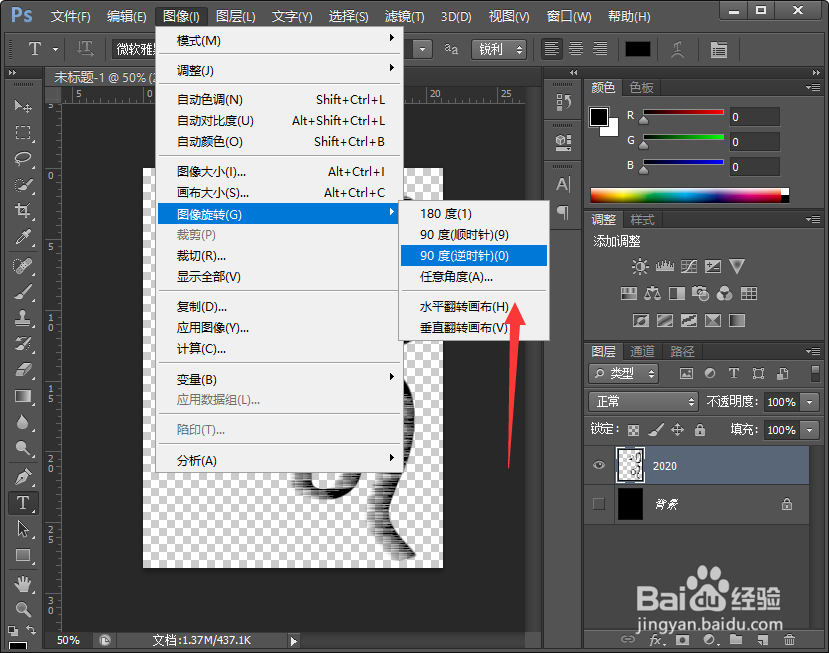
7、我们再次执行滤镜--扭曲--极坐标,接着选择平面到极坐标坐标,点击确定;

8、最后我们导入一张素材或者自己用渐变工具制作一个效果,然后嵌入进去即可得到如下图效果。

1、1.新建画布,填充黑色;
2.选择文字工具,输入文字,然后填充为白色,单击右键选择栅格化文字;
3.选择滤镜--扭曲--极坐标,接着选择极坐标到平面坐标,点击确定;
4.选择图像--图像旋转--90度顺时针;
5.选择滤镜--风格化--风,方向选择从左,点击确定,如果觉得效果不够,ctrl+F执行多次即可;
6.选择图像--图像旋转--90度逆时针;
7.再次执行滤镜--扭曲--极坐标,接着选择平面到极坐标坐标,点击确定;
8.最后我们导入一张素材或者自己用渐变工具制作一个效果,然后嵌入进去即可。
声明:本网站引用、摘录或转载内容仅供网站访问者交流或参考,不代表本站立场,如存在版权或非法内容,请联系站长删除,联系邮箱:site.kefu@qq.com。
阅读量:105
阅读量:141
阅读量:34
阅读量:132
阅读量:103